[Solución] Windows sigue cambiando el brillo automáticamente
Problema: Hola. Quiero resolver el problema con mi pantalla. El brillo de la pantalla sigue cambiando automáticamente. Esto me molesta, pero no puedo encontrar ningún ajuste concreto para cambiarlo. La opción de brillo adaptativo no se encuentra por ningún lado. ¿Hay otros modos de solucionar esto?
Respuesta resuelta
Windows sigue cambiando el brillo automáticamente parece ser el problema que sigue molestando mucho a los usuarios. El sensor de ambiente de luz que en la mayoría de las nuevas máquinas asegura que el brillo de la pantalla se ajuste automáticamente basándose en la luz cada cierto tiempo. Esta es una función principalmente de Windows 10, pero no toda la gente le gusta tener esta inestabilidad en el brillo de la pantalla. Este no es un problema por no tener correctamente actualizado el sistema operativo, no obstante.
La función está también disponible en Windows 7 y Windows 8, pero solo puede ser visible cuando un particular hardware en la máquina la soporta. La pantalla puede ser ateunada de la nada e interferir en cualquier cosa en la que estés trabajando. Esta funcionalidad necesita el plan de energía y vida de batería.
En muchos casos, este es el problema con los nuevos ordenadores y portátiles recién comprados. El brillo sigue cambiándose automáticamente también en algunos dispositivos antiguos. Este problema puede estar ocurriendo junto con otros problemas en el sistema. Algunos archivos dañados, funciones del sistema corruptas y funcionalidades pueden interferir en los ajustes también.
Es común en los ordenadores comenzar a ejecutarse de forma extraña cuando la corrupción de archivos o alteraciones de los datos de la configuración del sistema desencadenan problemas. Las actualizaciones de controladores, actualizar el sistema de vez en cuando y problemas del registro se pasan comúnmente por alto. Esto también ocurre con malware y programas potencialmente no deseados e infecciones sigilosas, así como con aplicaciones intrusivas.
Estos problemas más comunes con las alteraciones en los datos y funciones del sistema, corrupción de archivos y piezas faltantes o dañadas en el ordenador pueden ser solucionados rápidamente. Para ello, necesitas una herramienta como FortectMac Washing Machine X9 que pueda encontrar y solucionar todos los problemas reparando cualquier dato y limpiando posibles restos de infección o piezas de virus que aún sigan afectando a la máquina. Desde ahí, si cualquier problema es detectado interfiriendo con posibles acciones y soluciones, puedes incrementar las posibilidades de solucionar el problema del brillo con las instrucciones de a continuación. No te saltes la guía e intentar probar todos los métodos.
![[Fix] Windows keeps changing brightness automatically [Fix] Windows keeps changing brightness automatically](https://pcseguro.es/wp-content/uploads/articles/askit/windows-keeps-changing-brightness-automatically-fix_es-768x434.jpg)
Solución 1. Deshabilitar el brillo adaptativo
- Pulsa las teclas Windows + I del teclado para abrir Configuración.
- Luego haz click en la categoría de Sistema.
![[Fix] Windows keeps changing brightness automatically [Fix] Windows keeps changing brightness automatically](https://pcseguro.es/wp-content/uploads/articles/askit/windows-keeps-changing-brightness-automatically-system_es.jpg)
- Selecciona Pantalla en el menú izquierdo.
- Desmarca la casilla con la opción Cambiar el brillo automáticamente cuando cambie la luz.
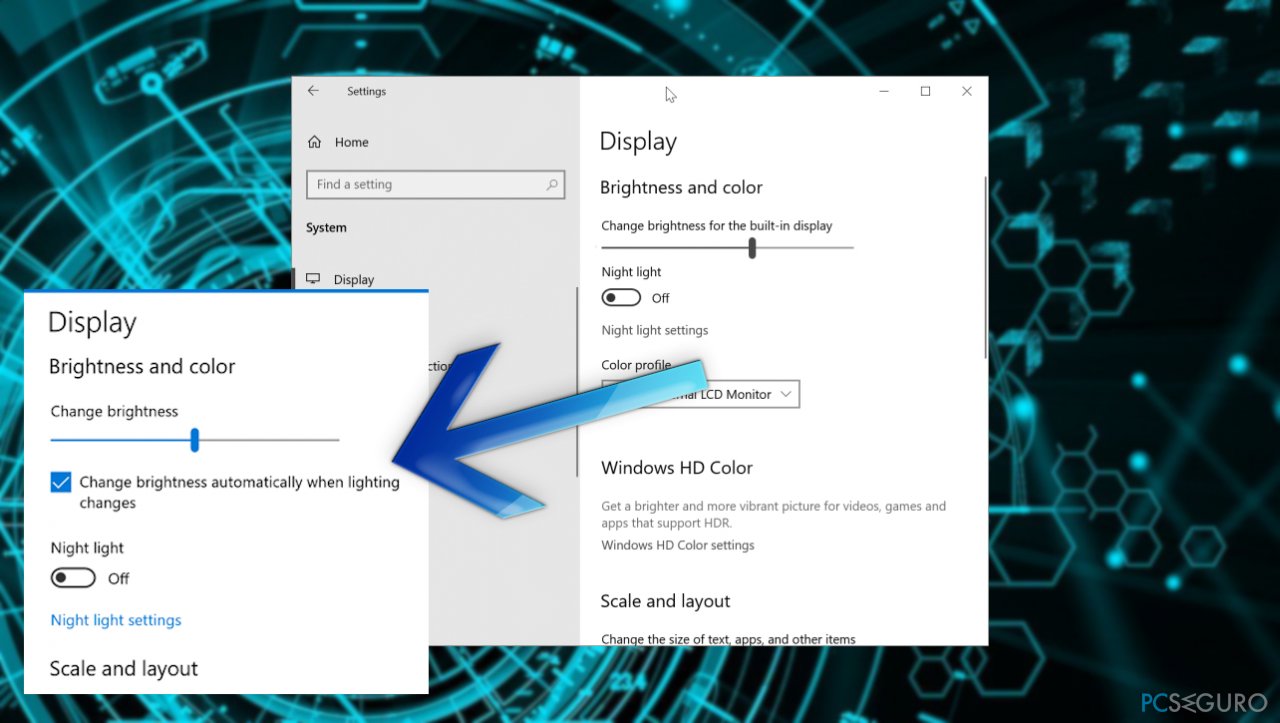
Solución 2. Deshabilitar la atenuación automática de la pantalla
- Abre la Configuración y ve a Sistema.
- Encuentra la opción de Batería.
- Click en la casilla al lado de Menor brillo cuando la batería este en modo ahorro.
![[Fix] Windows keeps changing brightness automatically [Fix] Windows keeps changing brightness automatically](https://pcseguro.es/wp-content/uploads/articles/askit/windows-keeps-changing-brightness-automatically-lower-screen-brightness_es.jpg)
- Deshabilitar el Ahorro de Energía para la Tarjeta Gráfica.
Solución 3. Deshabilitar el brillo adaptativo a través del Panel de Control
- Ve al Panel de Control.
- Encuentra Hardware y Sonido.
- Elige Opciones de energía, luego haz click en Cambiar ajustes del plan al lado de tu plan de energía activo.
![[Fix] Windows keeps changing brightness automatically [Fix] Windows keeps changing brightness automatically](https://pcseguro.es/wp-content/uploads/articles/askit/windows-keeps-changing-brightness-automatically-plan-settings_es.jpg)
- Click en Cambiar ajustes avanzados de energía.
![[Fix] Windows keeps changing brightness automatically [Fix] Windows keeps changing brightness automatically](https://pcseguro.es/wp-content/uploads/articles/askit/windows-keeps-changing-brightness-automatically-advanced-power-settings_es.jpg)
- Desliza hasta Pantalla.
- Bajo Habilitar el brillo adaptativo, desliza a apagado para ambos modos de batería y enchufado a la corriente.
![[Fix] Windows keeps changing brightness automatically [Fix] Windows keeps changing brightness automatically](https://pcseguro.es/wp-content/uploads/articles/askit/windows-keeps-changing-brightness-automatically-enable_es.jpg)
Repara tus Errores automáticamente
El equipo de pcseguro.es está intentando hacer todo lo posible para ayudar a los usuarios a encontrar las mejores soluciones para eliminar sus errores. Si no quieres comerte la cabeza con técnicas de reparación manuales, por favor, usa los programas automáticos. Todos los productos recomendados han sido probados y aprobados por nuestros profesionales. Las herramientas que puedes usar para solucionar tu error se encuentran en la lista de abajo.
Prevén que páginas webs, ISP y otras partes te rastreen
Para permanecer completamente anónimo y prevenir que ISP y el gobierno te espíe, deberías emplear la VPN Private Internet Access. Te permitirá conectarte a internet siendo completamente anónimo encriptando toda la información, previniendo rastreadores, anuncios, así como contenido malicioso. Más importante, pondrás fin a las actividades ilegales que la NSA y otras instituciones gubernamentales realizan sin tu consentimiento.
Recupera tus archivos perdidos rápidamente
Las circunstancias imprevistas pueden ocurrir en cualquier momento mientras usas el ordenador: puede ser por un corte de luz, por un pantallazo azul de la muerte (BSoD) o porque actualizaciones aleatorias de Windows puedan reiniciar tu ordenador cuando estás lejos unos minutos. Como resultado, el trabajo de la escuela, tus documentos importantes y otros datos pueden perderse. Para recuperar tus archivos perdidos, puedes usar Data Recovery Pro – busca a través de las copias de los archivos que aún están disponibles en tu disco duro y los recupera fácilmente.



Qué más puedes añadir sobre el problema: "[Solución] Windows sigue cambiando el brillo automáticamente"
Lo siento, debes estar conectado para publicar un comentario.